Cada actualización importante de Windows 10 hace que el ControlPanel un poco más obsoleto. Microsoft ha estado migrando características y configuraciones desde el Panel de control a la nueva aplicación de Configuración. El proceso tiene bastantes dolores de crecimiento. Para los usuarios, es difícil encontrar una configuración particular. A menudo, no está claro si una configuración está en la aplicación Panel de control o si se ha movido a la aplicación Configuración. Se vuelve aún más confuso cuando te das cuenta de que a veces, una configuración no se ha movido. En cambio, se ha eliminado por completo. Caso en punto; la capacidad de cambiar el tamaño de fuente del sistema. Se ha eliminado en la Actualización de creadores. La buena noticia es que Cambiador de tamaño de fuente del sistema es una aplicación gratuita que llena este vacío.
System Font Size Changer es una aplicación portátil. No es necesario que lo instales. Modifica el registro de Windows para cambiar el tamaño de fuente del sistema. Le da la opción de hacer una copia de seguridad de la entrada del registro actual para que pueda volver fácilmente a ella.
Copia de seguridad de la configuración actual
Descargue y ejecute System Font Size Changer. Le pedirá que haga una copia de seguridad de su configuración actual. Es una buena idea hacer una copia de seguridad. Para restaurar la configuración, simplemente importe el archivo REG del que hizo una copia de seguridad en el Registro de Windows.

Cambiar el tamaño de fuente del sistema
La aplicación puede cambiar el tamaño del texto en la barra de título, los menús contextuales, el texto debajo de los iconos de la aplicación, los títulos de las paletas, el texto en la información sobre herramientas y en los cuadros de mensaje / alerta.
Seleccione el elemento que desea cambiar el tamaño de fuentepara. Por ejemplo, si desea texto más grande en las barras de título, seleccione la opción "Barra de título". Use el control deslizante para aumentar el tamaño. El tamaño predeterminado es 0. Puede aumentarlo a 20. Cuando haya terminado. haga clic en el botón "Aplicar". Se cerrará sesión. Vuelva a iniciar sesión y la fuente habrá cambiado.
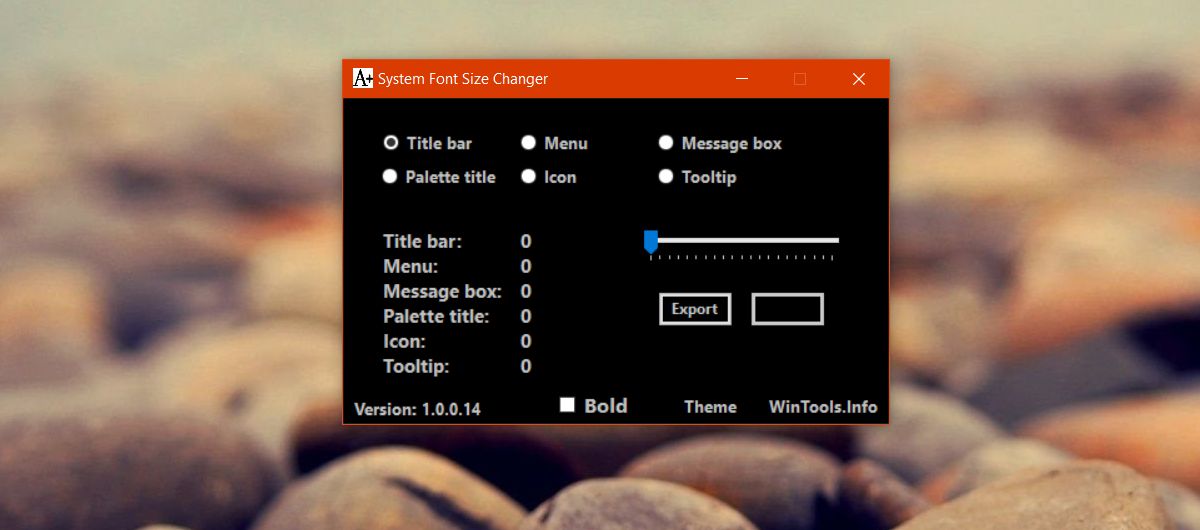
Una mirada comparativa
Aquí hay una comparación de cómo se ve la fuente del sistema en 0 y 20 en los menús contextuales.
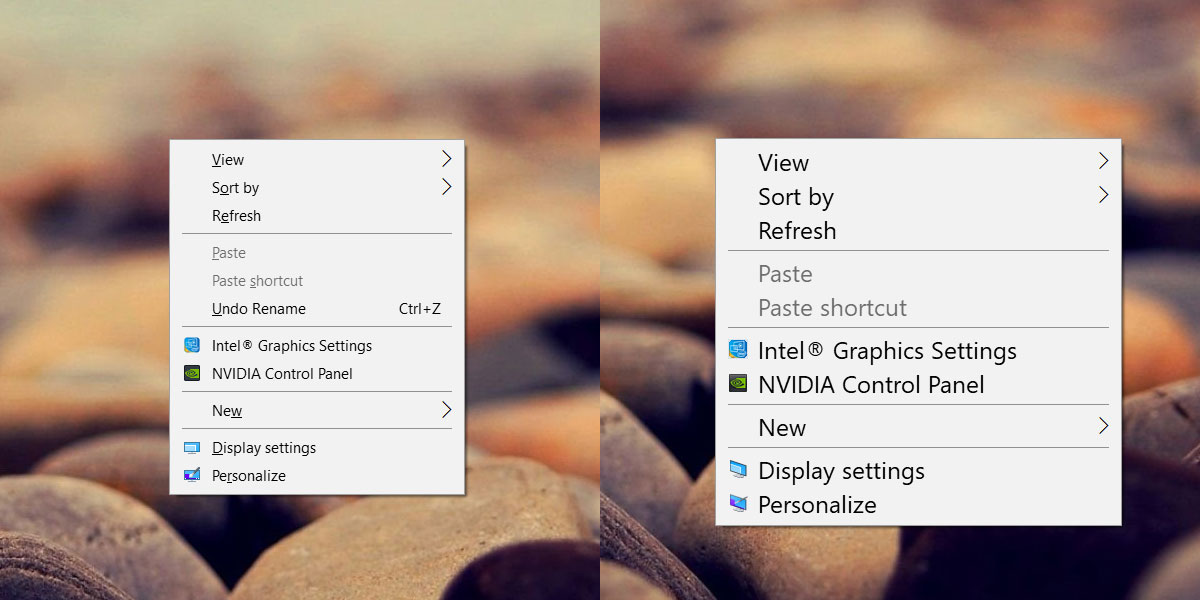
Aquí está la diferencia hecha en las barras de título.
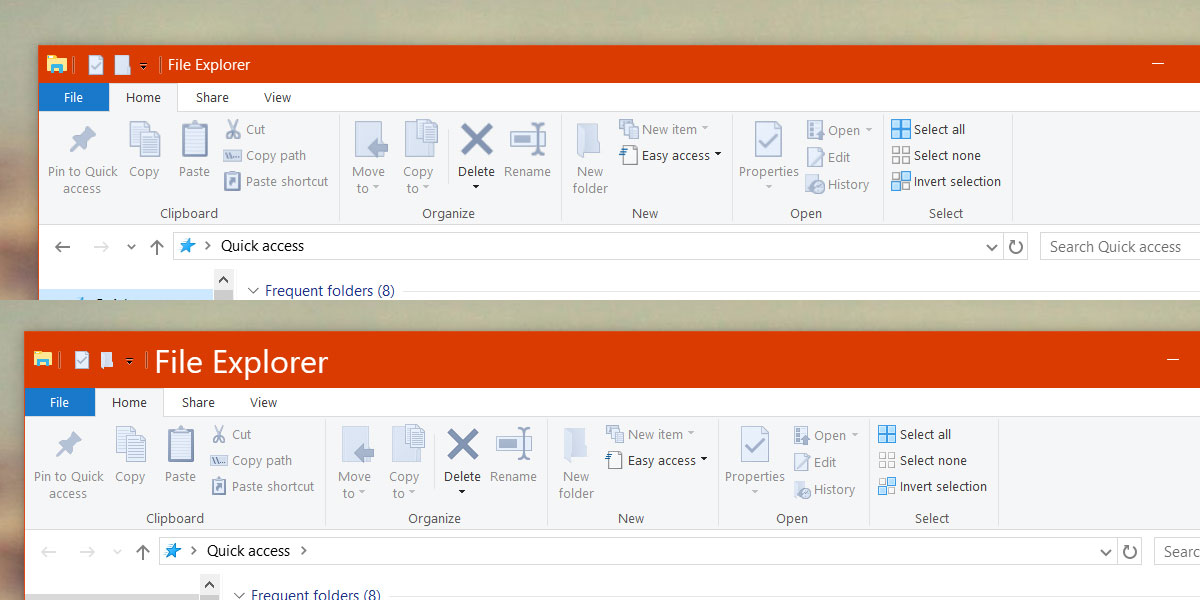
Limitaciones
El cambiador de tamaño de fuente del sistema funciona muy bien para la mayoríaparte. Aumenta el tamaño de la fuente del sistema, pero en algunos casos, es decir, el menú contextual, verá que los iconos a veces se superponen con texto grande. Está más allá del alcance de la aplicación dar cuenta de esto. Probablemente pueda evitarlo eligiendo un tamaño de fuente ligeramente más pequeño.
Esta es una aplicación bastante buena para cualquier persona que tenga ojos débiles pero que no necesite que todo en su pantalla sea absurdamente grande.
Descargar System Font Size Changer













Comentarios